Personalización de la experiencia de seguimiento del trabajo
Azure DevOps Services | Azure DevOps Server 2022 | Azure DevOps Server 2019
A medida que planee y realice un seguimiento del proyecto, considere la posibilidad de configurar una característica o personalizar su experiencia para alinearse con los requisitos de seguimiento del equipo. El enfoque para personalizar proyectos, que afecta a todos los equipos, depende del modelo de proceso que use.
En este artículo se proporciona información general sobre las personalizaciones disponibles y cómo varían en los tres modelos de proceso. Para obtener instrucciones específicas sobre las personalizaciones para admitir decisiones empresariales, configure y personalice Azure Boards. Para más información, consulte ¿Qué es Azure Boards? y Acerca de los elementos de trabajo.
Puede personalizar en los siguientes niveles de seguimiento de trabajo:
- Recursos compartidos de nivel de proyecto: defina rutas de acceso de área e iteración que los equipos seleccionen para configurar sus trabajos pendientes y paneles. Las consultas compartidas y las etiquetas de elementos de trabajo son más objetos que una vez definidos se pueden compartir en el proyecto.
- Recursos o herramientas del equipo: cada equipo puede configurar sus herramientas específicas, como trabajos pendientes, paneles y paneles. Para obtener más información, consulte Acerca de los equipos y las herramientas de Agile.
- Permisos de proyecto y de nivel de objeto: administre el acceso a las herramientas de seguimiento del trabajo, que incluyen la configuración de permisos para objetos y el proyecto y la asignación de usuarios o grupos a niveles de acceso específicos.
- Personalización de procesos de nivel de organización: personalice los campos, los tipos de elementos de trabajo y los trabajos pendientes y los paneles disponibles para todos los equipos.
- Recursos compartidos de nivel de proyecto: defina rutas de acceso de área e iteración que los equipos seleccionen para configurar sus trabajos pendientes y paneles. Las consultas compartidas y las etiquetas de elementos de trabajo son más objetos que una vez definidos se pueden compartir en el proyecto.
- Recursos o herramientas del equipo: cada equipo puede configurar sus herramientas específicas, como trabajos pendientes, paneles y paneles. Para obtener más información, consulte Acerca de los equipos y las herramientas de Agile.
- Permisos de proyecto y de nivel de objeto: administre el acceso a las herramientas de seguimiento del trabajo, que incluyen la configuración de permisos para objetos y el proyecto y la asignación de usuarios o grupos a niveles de acceso específicos.
- Personalización de procesos de nivel de colección: personalice los campos, los tipos de elementos de trabajo y los trabajos pendientes y los paneles disponibles para todos los equipos.
Recursos compartidos de nivel de proyecto
Cada proyecto proporciona muchos recursos compartidos que admiten todos los equipos del proyecto. Estas características se configuran a través de la interfaz de usuario o el contexto de administración del portal web. Vea los siguientes artículos para más información:
- Acerca de las rutas de acceso de área e iteración
- Establecer rutas de acceso de área
- Cambiar la lista de selección de una ruta de acceso de iteración
- Creación y edición de consultas
- Agregar etiquetas a elementos de trabajo
Selector de personas y campos de identidad
- La característica selector de personas admite los campos Asignado a y otras identidades .
- Al elegir el campo Asignado a dentro de un formulario de elemento de trabajo, se activa el selector de personas.
- Para seleccionar un usuario, empiece a escribir su nombre y busque hasta que encuentre una coincidencia.
- Los usuarios seleccionados anteriormente aparecen automáticamente en la lista.
- En el caso de las organizaciones que usan Microsoft Entra ID o Active Directory, los selectores de personas permiten buscar en todos los usuarios y grupos agregados a AD (no solo los agregados a un proyecto específico).
- Para limitar el ámbito de las identidades disponibles para la selección a usuarios específicos del proyecto, use el grupo Usuarios con ámbito de proyecto.
- Las reglas personalizadas pueden restringir aún más los valores disponibles para los campos Identity dentro de un elemento de trabajo.
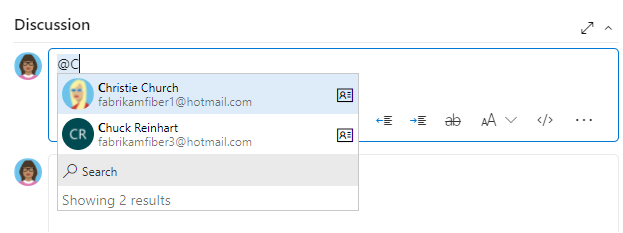
Vea los siguientes artículos para más información:
- Agregue usuarios o grupos de Active Directory/Microsoft Entra a un grupo de seguridad integrado.
- Limitar la búsqueda de identidades.
Personalización de procesos de nivel de organización
Personalización de procesos de nivel de colección
El proyecto define los tipos de elementos de trabajo (WIT) disponibles para el seguimiento del trabajo y configura las herramientas de Agile. Especifica casos de usuario, tareas, errores y los campos de datos usados para capturar información. Los objetos personalizados se comparten entre los equipos del proyecto.
Nota:
El método que se usa para personalizar el seguimiento del trabajo depende del modelo de proceso al que se suscriba:
- Herencia: admite la personalización WYSIWYG, disponible para Azure DevOps Services, Azure DevOps Server 2019 y Azure DevOps Server 2020.
- XML hospedado: admite la personalización mediante la importación y exportación de plantillas de proceso, disponible para un número seleccionado de clientes de Azure DevOps Services que han optado por este modelo.
- XML local: admite la personalización a través de la importación y exportación de archivos de definición XML para objetos de seguimiento de trabajo y está disponible para todas las implementaciones locales.
En la tabla siguiente se resumen las diferencias entre los tres modelos de proceso admitidos. Para obtener definiciones de los principales objetos de seguimiento de trabajo, consulte Glosario de Agile. Para obtener vínculos a artículos de personalización, consulte Índice de referencia rápido para la configuración de Azure Boards.
Característica
Edición de WYSIWYG
✔️
Crear procesos personalizados heredados, Heredar cambios en los procesos del sistema (Agile, Basic, Scrum, CMMI)
✔️
Creación de plantillas de proceso personalizadas (consulte la nota 1)
✔️
✔️
Los cambios de proceso actualizados se aplican automáticamente a todos los proyectos que hacen referencia al proceso.
✔️
✔️
Compatibilidad con la personalización de campos, tipos de elementos de trabajo, diseño de formulario, flujo de trabajo, reglas personalizadas, niveles de trabajo pendiente, controles personalizados, administración de pruebas
✔️
✔️
✔️
Compatibilidad con la personalización de tipos de vínculo, campos de equipo, flujo de trabajo global y configuración de procesos (consulte la nota 3)
✔️
Configuración inicial de rutas de acceso de área, rutas de acceso de iteración, consultas de elementos de trabajo, grupos de seguridad y permisos (consulte la nota 3)
✔️
✔️
Listas globales
Listas de selección
(véase la nota 2)
✔️
Actualizar las asignaciones de campos de Microsoft mediante la herramienta de línea de comandos (consulte la TFSFieldMapping nota 4)
✔️
✔️
Usar az boards herramientas de línea de comandos para editar proyectos y equipos e información de lista
✔️
✔️
✔️
✔️
✔️
✔️
Use la tcm fieldmapping herramienta de línea de comandos para enumerar y exportar la asignación de administración de casos de prueba para los tipos de resolución, la presentación de errores y los tipos de error.
✔️
API REST (lectura)
✔️
✔️
✔️
API REST (escritura)
✔️
✔️
(véase la nota 5)
Notas:
- Un proceso determina los bloques de creación usados para realizar un seguimiento del trabajo. Una plantilla de proceso especifica un conjunto interdependente de archivos de definición XML que proporcionan los bloques de creación y la configuración inicial para el seguimiento del trabajo y otras áreas funcionales.
- La personalización xml hospedada admite la adición y actualización de listas globales con una actualización de procesos (sujeto a límites en el tamaño máximo de cada lista). Para obtener más información, consulte Límites de objetos de seguimiento de trabajo.
- El modelo de proceso heredado no admite la personalización de las siguientes características disponibles con la personalización de plantillas de proceso. En su lugar, puede personalizar estas áreas dentro del portal web en un proyecto por proyecto.
- Rutas de área y de iteración
- Consultas de elementos de trabajo
- Grupos de seguridad y permisos
- Permisos y acceso a áreas funcionales, como el control de versiones y la compilación
O bien, puede usar las API REST.O bien, puede usar las API REST o la herramienta de comandos de la CLI de Azure DevOps. - La compatibilidad con la integración de Office Project con Azure DevOps está en desuso y no se admite el
TFSFieldMappingcomando. - Use la API REST para importar y exportar plantillas de proceso.
Elección del modelo de proceso para la colección de proyectos
Para Azure DevOps Server 2019 y Azure DevOps Server 2020, puede elegir entre XML (modelo de proceso XML local) y Herencia (modelo de proceso de herencia), como se muestra en el cuadro de diálogo siguiente.

Importante
La elección del proceso que realice es irreversible. Una vez configurado, solo puede personalizar los objetos de seguimiento de trabajo en función del modelo seleccionado. Además, las colecciones de proyectos existentes que usan el modelo de proceso XML local no se pueden migrar al modelo de proceso de herencia.
Para obtener más información, consulte Administración de colecciones de proyectos.
Personalización de la experiencia de prueba
Varios tipos de elementos de trabajo admiten la experiencia de prueba en las páginas de prueba del portal web y el cliente del Administrador de pruebas.
- Para un proceso heredado, puede personalizar los siguientes tipos de elementos de trabajo como haría con cualquier otro tipo de elemento de trabajo:
- Plan de prueba
- Conjunto de pruebas
- Caso de prueba
- Para un proceso XML local, puede personalizar todos los tipos de elementos de trabajo relacionados con pruebas, incluidos:
- Plan de prueba
- Conjunto de pruebas
- Caso de prueba
- Pasos compartidos
- Parámetros compartidos
En el ejemplo siguiente se muestran las relaciones de vínculo admitidas.
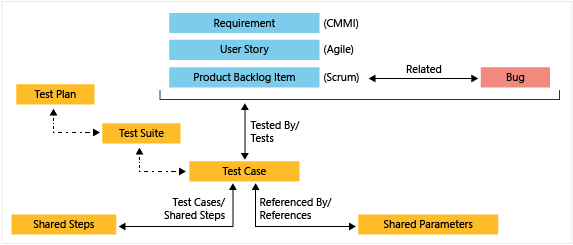
Vea los siguientes artículos para más información:
Personalizaciones menos comunes
Solo puede realizar las siguientes personalizaciones al trabajar con los modelos de proceso XML hospedado o XML local. Las personalizaciones realizadas para procesar la configuración se aplican a todos los equipos de un proyecto.
Límites de trabajos pendientes y de placa (XML hospedado, XML local)
Para limitar el tiempo de carga de visualización a parámetros aceptables, el panel de tareas está restringido a un máximo de 1000 elementos de trabajo. Para obtener más información, consulte Process configuration XML element reference (Referencia del elemento XML de configuración del proceso).
Puede aumentar este valor hasta un máximo de 1500 especificando un valor para el workItemCountLimit atributo del elemento TaskBacklog . Para obtener más información, consulte Process configuration XML element reference (Referencia del elemento XML de configuración del proceso).
<TaskBacklog category="Microsoft.TaskCategory" pluralName="Tasks" singularName="Task" workItemCountLimit="800" >
. . .
</TaskBacklog>
Cambio de asignaciones de campo (XML hospedado, XML local)
Puede cambiar los campos de elemento de trabajo que se usan para calcular la capacidad, los gráficos de agotamiento, la previsión y la velocidad. Cualquier cambio que realice en una de las asignaciones predeterminadas debe corresponder a un cambio realizado en el WIT usado para definir y capturar información para ese valor.
Por ejemplo, si cambia el refname asignado a type="Activity" , debe incluir el mismo campo en la definición de WIT asignada a la categoría de tarea que captura la información de actividad. Para obtener más información, consulte Process configuration XML element reference (Referencia del elemento XML de configuración del proceso).
Las herramientas siguientes usan los campos que asigne:
| Herramienta | Tipo de campo |
|---|---|
| Panel de tareas, herramientas de capacidad, reducción de sprint | Trabajo restante |
| Trabajos pendientes de productos y carteras | Prioridad de trabajo pendiente |
| Velocidad y previsión | Esfuerzo (se asigna a puntos de historia, esfuerzo o tamaño) |
| Panel de tareas, herramientas de capacidad | Trabajo restante |
| Herramientas de capacidad | Actividad (actividad de tareas o disciplina) |
Administración del acceso a las herramientas de seguimiento del trabajo
Administrar el acceso a características específicas mediante la configuración de permisos. Al agregar cuentas de usuario al equipo, se agregan automáticamente al grupo Colaborador. A continuación, tienen acceso a la mayoría de las características que necesitarán para contribuir al código, el seguimiento del trabajo, las compilaciones y las pruebas. Sin embargo, el grupo Colaborador no permite a los usuarios crear consultas compartidas ni agregar rutas de acceso de área o iteración. Tiene que conceder estos permisos por separado.
Puede administrar el acceso con la siguiente configuración de permisos:
- Al agregar cuentas de usuario al equipo, se agregan automáticamente al grupo Colaborador .
- El grupo Colaborador proporciona acceso a la mayoría de las características necesarias para contribuir al código, el seguimiento del trabajo, las compilaciones y las pruebas.
- Sin embargo, el grupo Colaborador no permite a los usuarios:
- Creación de consultas compartidas
- Agregar rutas de acceso de área o iteración
- Para conceder estos permisos por separado, siga los pasos adecuados.
- Para obtener información general simplificada sobre los permisos predeterminados comunes y las asignaciones de acceso, consulte Permisos y acceso. Si no está familiarizado con la administración de permisos, explore Introducción a los permisos, el acceso y los grupos de seguridad, herencia de permisos y grupos de seguridad.
Para administrar el acceso a características específicas, consulte los siguientes artículos:
Administración del acceso
Permisos
Recursos compartidos
Más opciones de personalización
Elija entre las siguientes opciones de personalización:
- Consulte Extensiones de Marketplace para ver si hay una herramienta disponible para sus fines.
- Desarrollar su propia extensión
- Determinar si un enlace de servicio satisface sus necesidades
- Creación de su propia herramienta mediante las API REST
- Agregue una solicitud de característica a nuestra página Comunidad de desarrolladores.